Que WhatsApp presente fallas puede ser un problema grande. Pues, actualmente, utilizar esta app es una de las formas de comunicación más comunes y eficientes. Si estás teniendo problemas con esta aplicación no te preocupes, aquí te mostraremos qué hacer cuando WhatsApp no funciona.
Esta aplicación de mensajería instantánea se ha convertido casi en una necesidad para muchos. De hecho, hay quienes aseguran que utilizan con mayor frecuencia WhatsApp que la propia mensajería o las llamadas telefónicas del móvil. ¿Tú también lo haces?
Actualmente, esta app cuenta con más de 2.000 millones de usuario alrededor del mundo, lo que respalda la utilidad y la relevancia que tiene en la actualidad. Aunque sus fallas no son muy comunes, es posible que algunas veces presente problemas.
Como esta app es de tanta importancia, es fundamental solucionar estos problemas lo más rápido posible. Por eso, sigue leyendo, pues a continuación te mostraremos algunas posibles soluciones que puedes implementar cuando WhatsApp no funciona.
Contenido
¿Qué hacer cuando WhatsApp no funciona?
La falla más común de esta aplicación es la imposibilidad de enviar o recibir archivos, bien sean fotos, vídeos, textos, audios, gifs o stickers.
Sin embargo, también puede que se presenten otras fallas, como problemas para ver los estados de tus contactos, algún contacto que no te aparece en WhatsApp, fallas con las notificaciones, etc.
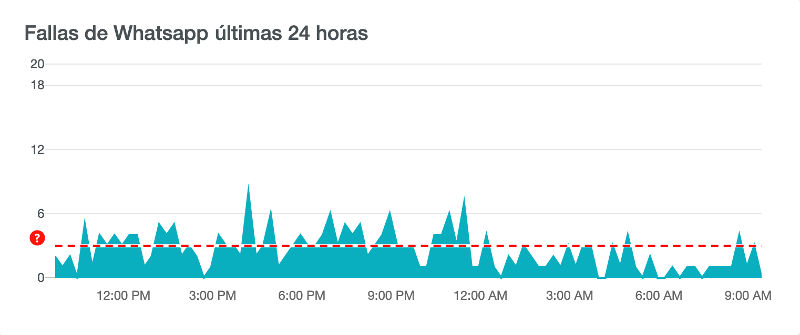
Independientemente de la falla que esté presentando WhatsApp, los pasos que te daremos a continuación pueden ayudarte a solucionarlo. Te diremos de forma sistemática lo que debes hacer, para que ejecutes cada acción en el mismo orden que te hemos dado.
Verifica que WhatsApp no esté caído
Lo primero que debes hacer cuando WhatsApp no funciona, es asegurarte de que no es un problema los servidores de la empresa. Pues, en caso de que la app esté fallando por problemas internos, no podrás hacer nada para revertirlo, sólo deberás esperar a que los trabajadores de WhatsApp lo resuelvan.
Para saber si WhatsApp está caído puedes utilizar diferentes medios. Lo primero, es revisar las redes sociales, por lo general cuando WhatsApp falla, la noticia se viraliza rápidamente y los comentarios en otras redes sociales como Instagram, Facebook o Twitter, son numerosos.
Otra opción es comunicarte con algún amigo por otro medio y preguntarle si su WhatsApp está funcionando bien o tiene la misma falla que tú. Por otra parte, puedes visitar el sitio web DownDetector, que te mostrará el estado del servicio de WhatsApp, su tiempo de respuesta y si tiene alguna falla.
De igual forma, puedes buscar en Twitter el perfil oficial de la empresa “WhatsApp Status”, en donde se notifica a los usuarios cuando se presentan fallas en los servidores. De esta forma, podrás descartar que tu problema sea una falla general de WhatsApp.
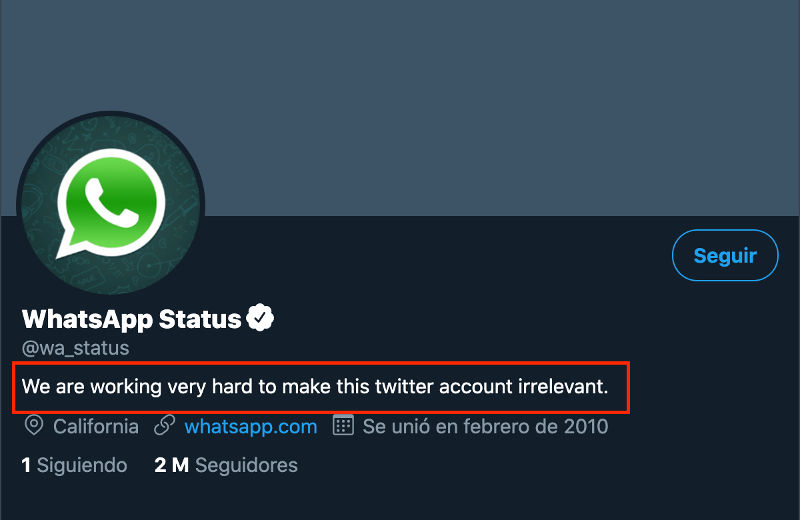
Whatsapp no funciona si no tienes conexión a internet
Comprueba que tengas buen internet. En algunas ocasiones, es posible que nuestra conexión de Wi-Fi o datos esté fallando o sea muy inestable y por esto WhatsApp no pueda enviar o recibir archivos.
En ese sentido, verifica que efectivamente tienes encendidos tus datos o, en su defecto, que estés conectado a una red Wi-Fi. Luego, intenta navegar en internet, realizar una búsqueda o abrir otra app que necesite de internet, para comprobar que efectivamente tus datos o Wi-Fi tienen una conexión estable.
En caso de que no puedas navegar estando conectado vía datos, puedes intentar apagando y enciendo estos. Por otro lado, si estás conectado a Wi-Fi y no puedes navegar, puedes probar desconectando el enrutador 15 segundos y volviéndolo a conectar. Si nada de esto funciona, quiere decir que tienes que ponerte en contacto con la compañía telefónica o de internet.
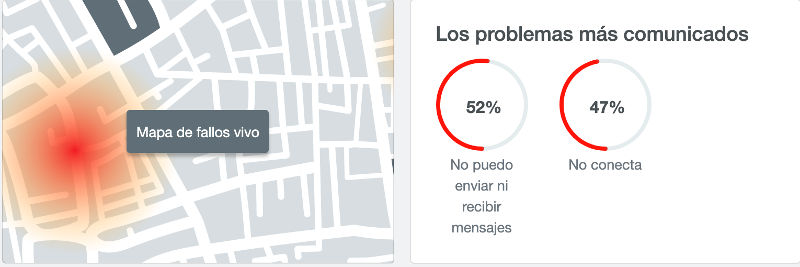
Por otra parte, puede que el problema de conexión no sea por el proveedor de internet sino por problemas en el dispositivo desde donde estás ejecutando WhatsApp. Para descartar que el problema sea tu dispositivo, intenta navegar en internet desde otro móvil, Tablet u ordenador que tenga el mismo proveedor de datos o que esté conectado a la misma red Wi-Fi.
Reinicia el dispositivo
Sí, aunque parezca sencillo e incluso un poco tonto, reiniciar el móvil o la Tablet desde donde estás intentando usar WhatsApp puede solucionar los problemas de la aplicación.
Esto sucede porque, en ocasiones, el sistema operativo congela algunos procesos y no hay una comunicación adecuada. Así que, para solucionarlo, debemos reiniciar todo el sistema. De esta forma, apagando y prendiendo tu móvil, puede que WhatsApp deje de fallar.
WhatsApp no funciona bien con la memoria caché llena ¡Vacíala con frecuencia!
Cuando la memoria caché tiene demasiados datos es normal que la app de WhatsApp no funcione con fluidez y normalidad. Por ende, es recomendable vaciar esta periódicamente, sin dejar que se acumulen demasiados archivos allí.
En ese sentido, si no has borrado recientemente dicha memoria, es posible que esta sea la causa de tus problemas. Para eliminar la memoria caché de WhatsApp debes seguir esta ruta:
- Ajustes del móvil.
- Aplicaciones.
- WhatsApp.
- Espacio de almacenamiento.
- Eliminar memoria caché.
Luego de hacer esto, ingresa nuevamente a WhatsApp para verificar que el problema ya no esté. Si luego de borrar la caché WhatsApp no funciona entonces es posible que la aplicación esté dañada, y para resolverlo, sólo te queda nuestro último paso a seguir.
Desinstala e instala nuevamente WhatsApp
La última opción, en caso de que WhatsApp no funcione luego de llevar a cabo los pasos anteriores, es borrar la app y descargarla de nuevo desde la play store. Hacerlo es sencillo, debes ingresar a “Ajustes”, luego “Aplicaciones”, “WhatsApp” y por último seleccionar la opción “Desinstalar”.
Luego, ve a la tienda de aplicaciones, descarga WhatsApp desde 0, aguarda que se descargue e instale en tu móvil o tablet y ábrelo. Luego de esto, cualquier problema debe estar resuelto, así que WhatsApp debe marchar bien.

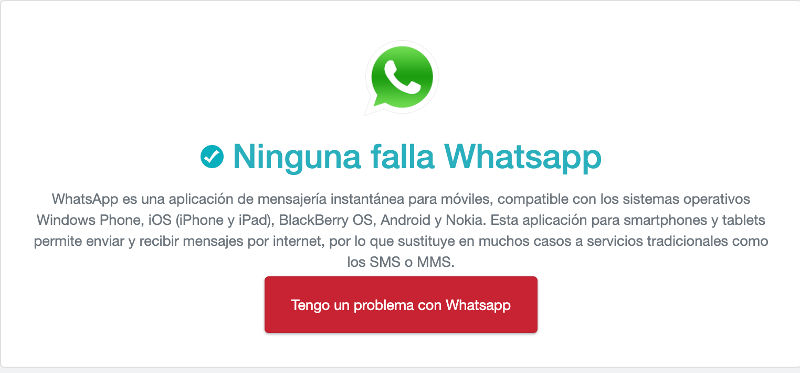
2 respuestas a «¡WhatsApp no funciona!: Cómo solucionarlo»
Exelente esplicacion vamos
Pues espero y me función todo muy bien